Nâng trình phân tích dữ liệu kinh doanh bằng những khóa học của MDA
Bảng và ma trận trong Power BI Report Builder sử dụng như thế nào?
Bảng và ma trận trong Power BI Report Builder là gì? Bạn đã biết cách thao thao tác với bảng và ma trận chưa? Nếu bạn đang thắc mắc những vấn đề trên thì đây là bài viết dành cho bạn. Trong bài viết này, MDA sẽ nói chi tiết về một số cách như tạo bảng và ma trận, thêm nhóm.
1. Bảng và ma trận trong Power BI Report Builder là gì?
Bảng, ma trận là các nơi hiển thị dữ liệu của báo cáo được phân trang trong phần thiết kế. Trong đó, dữ liệu sẽ được xuất hiện theo các hàng và cột. Các ô thường chứa dữ liệu như văn bản, ngày và số. Bên cạnh đó, chúng cũng có thể chứa biểu đồ và hình ảnh,…
Trong các bảng và ma trận, các ô được tổ chức thành các hàng và cột. Bạn có thể làm hiển thị dữ liệu kết hợp các định dạng mẫu hoặc thay đổi bảng, ma trận, chuỗi để xây dựng báo cáo của mình.
Ví dụ: Nếu bạn thêm một bảng và thấy nó không phù hợp, bạn có thể thêm các nhóm cột. Điều này biến bảng thành một ma trận.
1.1. Mục đích của sử dụng bảng
Dùng để hiển thị dữ liệu chi tiết, sắp xếp dữ liệu trong các nhóm hàng hoặc cả hai. Mẫu bảng chứa ba cột với hàng tiêu đề bảng và hàng chi tiết cho dữ liệu. Hình dưới đây cho thấy mẫu bảng ban đầu.
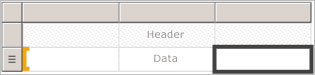
Bạn có thể nhóm dữ liệu theo một trường duy nhất bằng nhiều trường hoặc bằng cách viết biểu thức của riêng bạn. Bạn có thể tạo các nhóm lồng nhau, các nhóm độc lập, liền kề và hiển thị các giá trị tổng hợp cho dữ liệu.
Ví dụ: Nếu bảng của bạn có một nhóm hàng có tên là Category, bạn có thể thêm một subtotal cho mỗi nhóm.
Bạn có thể hợp nhất các ô và áp dụng định dạng cho các tiêu đề dữ liệu và bảng. Bên cạnh đó, có thể ẩn chi tiết hoặc dữ liệu đã được nhóm. Nó bao gồm các công cụ chuyển tiếp cho phép người dùng tương tác chọn số lượng dữ liệu để hiển thị.
1.2. Mục đích sử dụng ma trận
Dùng để hiển thị các bản tóm tắt dữ liệu tổng hợp, được nhóm theo các hàng và cột. Nó tương tự như pivottable hoặc crosstab
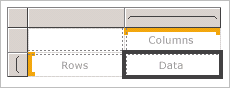
Bạn có thể tổng hợp nhóm dữ liệu theo nhiều trường hoặc biểu thức trong các nhóm hàng và cột. Khi Run (thực thi báo cáo), vùng dữ liệu và dữ liệu báo cáo sẽ được kết hợp. Từ đó, tạo ra một ma trận phát triển theo chiều ngang và chiều dọc trên trang. Bạn có thể hợp nhất các ô hoặc phân chia theo chiều ngang và chiều dọc và áp dụng định dạng cho các tiêu đề dữ liệu và nhóm.
Tables, matrixes, and lists in Power BI Report Builder – Power BI | Microsoft Learn
Sau đây, MDA sẽ giới thiệu cho các bạn một số cách thao tác với bảng và ma trận đơn giản.
2. Tạo bảng và ma trận trong Power BI Report Builder
Create a matrix in a paginated report – Microsoft Report Builder & Power BI Report Builder | Microsoft Learn
Thêm một ma trận/bảng vào giao diện để thiết kế từ tab Insert trên ruy băng theo 2 cách Table hoặc Matrix Wizard.
Lưu ý: Wizard chỉ có sẵn trong SQL Report Builder cho SQL Server 2012.
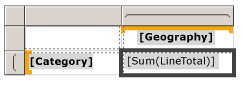
Thêm các nhóm bằng cách kéo các trường dữ liệu vào Row Groups hoặc Column Groups. Sau đó, bạn có thể áp dụng định dạng cho từng ô, tùy thuộc vào dữ liệu.
Trong bản xem trước (Preview), mở rộng ma trận để hiển thị các giá trị nhóm cột và nhóm hàng. Các ô hiển thị các giá trị tóm tắt, như hình sau.
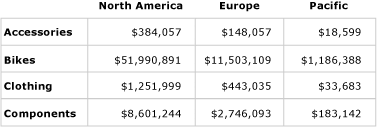
Xem thêm: Cách cài đặt Power BI Report Bulder đơn giản
3. Thêm nhóm cha mẹ hoặc nhóm con vào ma trận
Để thêm một nhóm dựa trên một trường dữ liệu duy nhất, kéo trường từ thanh Report Data vào Row Groups hoặc Columns Groups. Thả trường dữ liệu trong phân cấp nhóm để đặt mối quan hệ của nó với các nhóm hiện có. Thả nó lên trên một nhóm để tạo một nhóm cha mẹ. Nếu thả nó xuống dưới một nhóm để tạo một nhóm con đối với nhóm đó.
Để chỉnh sửa nhóm sau khi nó được tạo, hãy sử dụng hộp thoại Tablix Group. Bạn có thể thay đổi tên nhóm, chỉnh sửa hoặc thêm các biểu thức bổ sung.
4. Thêm một nhóm liền kề vào một ma trận
Để thêm một nhóm liền kề dựa trên một trường dữ liệu duy nhất, sử dụng menu phím tắt trong khung Group. Hình dưới đây cho thấy một nhóm dựa trên vị trí và một nhóm liền kề dựa trên năm.
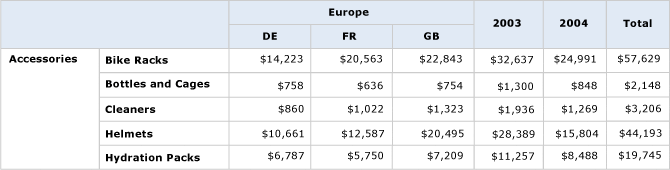
Trong ví dụ này, dữ liệu đã được lọc chỉ bao gồm các giá trị của châu Âu và trong các năm 2003 và 2004.
Để thêm một cột liền kề, nhấp vào ô cột bạn muốn chọn và sử dụng Add Total. Một cột mới được thêm vào bên cạnh nhóm cột. Giá trị mặc định trong cột mới thêm là tổng cho tất cả các trường của các hàng đang có. Để thay đổi biểu thức, người dùng có thể thực hiện thủ công. Ví dụ như nhập: Agv([Sales]).
Trên đây là một vài thao tác với bảng và ma trận trong Power BI Report Builder mà bạn nên biết.
5. Điểm khác biệt giữa bảng, ma trận và chuỗi trong Power BI Report Builder
Sự khác biệt chính giữa các bảng và ma trận là các bảng chỉ bao gồm các nhóm hàng, trong đó các ma trận có các nhóm hàng và nhóm cột.
Dữ liệu của các bảng và ma trận đến từ một bộ dữ liệu duy nhất, được xây dựng trên một nguồn dữ liệu duy nhất. Trong khi đó chuỗi có thể bao gồm nhiều bảng hoặc ma trận ngang hàng, mỗi bảng sử dụng dữ liệu từ một bộ dữ liệu khác nhau. Chuỗi cũng có thể được sử dụng cho các biểu mẫu, chẳng hạn như hóa đơn.
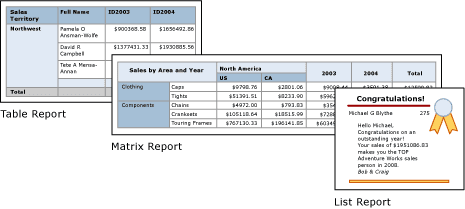
MDA đã chia sẻ một vài thông tin về bảng và ma trận trong Power BI Report Builder. Hy vọng sau khi đọc bài viết các bạn có thể hiểu thêm về cách làm việc với bảng và ma trận trong Power BI Report Builder. Nếu bạn muốn tìm hiểu thêm về một số thao tác với bảng và ma trận khác thì có thể truy cập vào website của MDA để biết thêm.
Xem thông tin khai giảng Khóa học Business Intelligence sớm nhất tại Mastering Data Analytics. Với mọi thắc mắc xin liên hệ hotline 0961 48 66 48 hoặc inbox Fanpage Mastering Data Analytics để đăng ký nhanh nhất nhé!
















